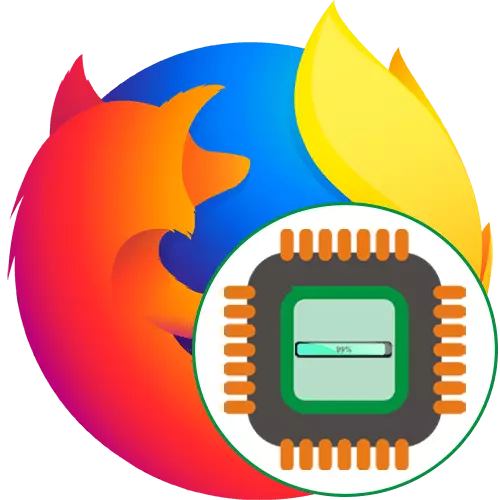
All Computerprogramm während senger Aarbecht verbraucht eng gewësse Zuel vu System Ressourcen. Windows verdeelt automatesch Prioritéite fir all Fonctionnementsprozess automatesch. Wann e puer vun den Haaptquiquatiounen eng méi grouss Belaaschtung op de Prozessor ass, kann all déi aner méi lues féiert, déi zu den Optriede vu Bremsen féiert. Blüken rechnen, datt de MO-O-Phingo-Follegode gëtt, dee de Link vun der CPU d'Ressourcen verbruecht. Den Niewent howholl mer iwwer d'Metho ze soen, fir dës Situatioun ze kombiken.
Mir léisen Probleemer mam Luede Prozessbrowser Mozilla Firefox
Am Ufank benotzt Firefox net eng grouss Zuel vu Systemressourcen, inklusiv Prozessorkraaft, awer sécher Grënn provokéiert eng schaarf Erhéijung vun der Luucht. Dëst ass am Zesummenhang mat systemesche oder internen Browser Feeler. Et ass noutwendeg fir dëse Problem ze léisen duerch brute Kraaft, fänkt un déi einfachst, effektiv Method an Enn mat selten opgetivéiert Fäll.Method 1: Oflehnung auszeschléissen
Fir fänken u mat vir mir soen all d'Erpitung déi virdrun installéiert goufen. Wéi gewësse wäert a se net nëmmen d'Kléiem Plang, awer och d'Kraaft vum CPU benotzen. Wéinst bestëmmte Feeler oder enger falscher Operatioun vun engem ähnleche Programm, en héije Lastprobleem kann optrieden.
- Maacht de Firefoxmenu op andeems Dir op eng speziell reservéiert Ikon a Form vun dräi horizontalen Zeilen klickt. Op der Lëscht déi erschéngt, wielt "Add-up". Méi séier goen op dës Sektioun hëlleft dem waarme Schlëssel Ctrl + Shift + A.
- Hei no all aktiver Verlängerung, klickt op der Form vun dräi Punkte fir verfügbar Aktiounen ze weisen.
- Wielt d'Optioun "Desaktivéiere" oder "Läschen" Wann Dir net d'Extensioun benotzt.
- All Beschreift Programmer ginn do op eng getrennt Sënner gewisen "a gëtt mat Gror festgeluecht.
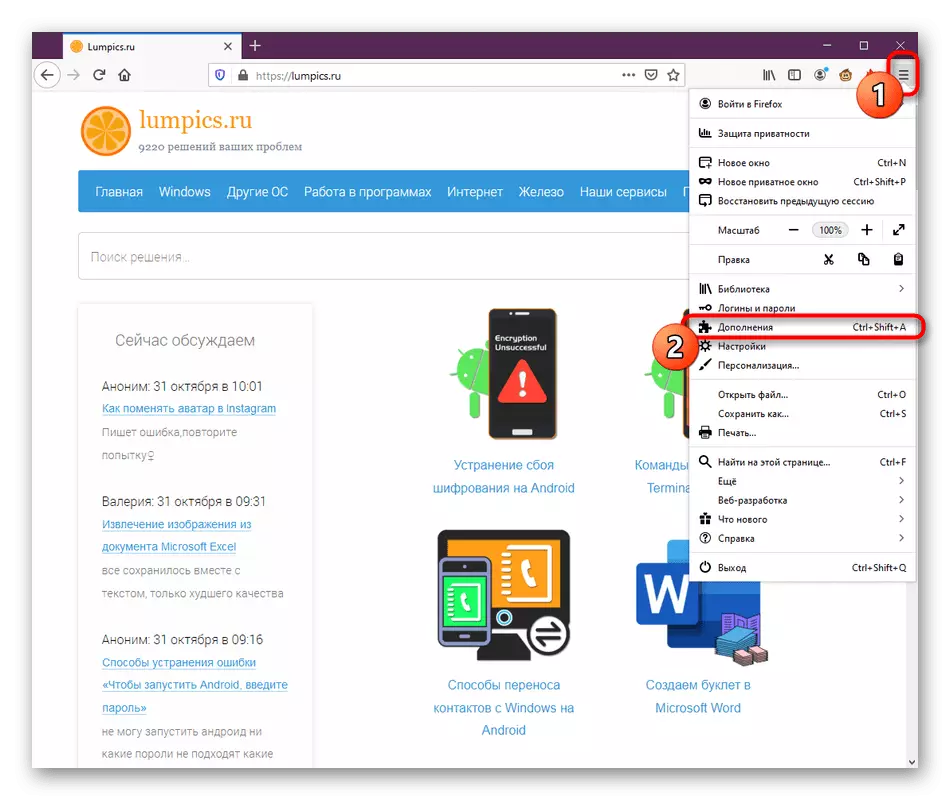
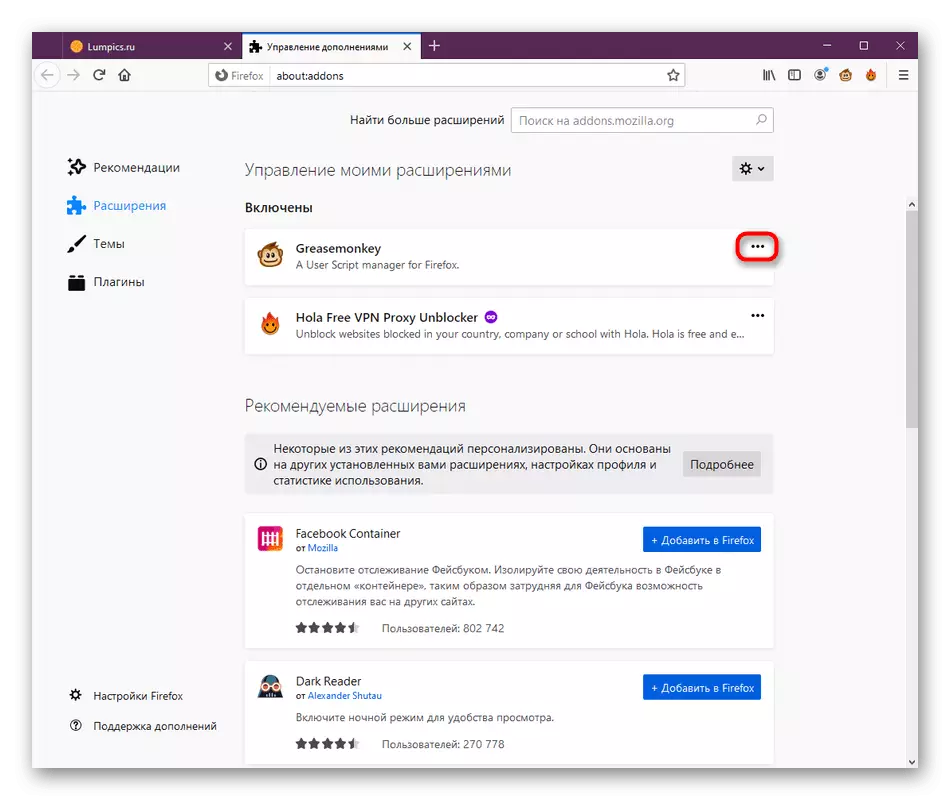
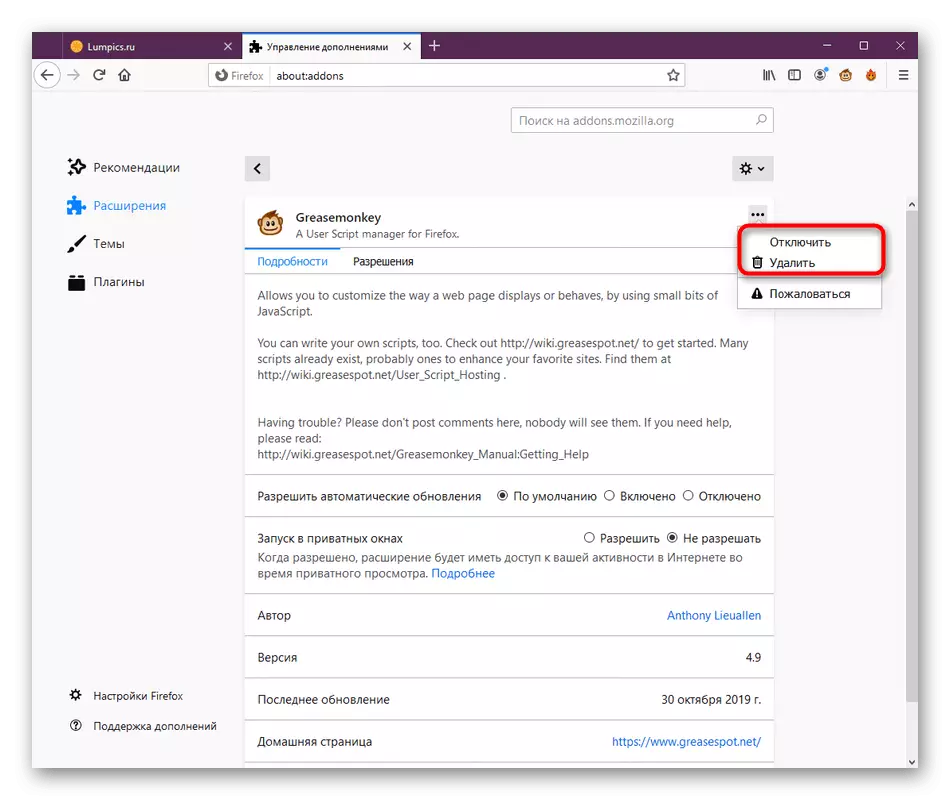

Duerno fänkt déi Standard Interaktioun am Browser op der Monitor Lueden. Wann en austrieden, dee hat, war och e puer Ergänzunge besteet, ofhuele, oflenken se op d'Reaktioun. Reinstalléiert de Problemapplikatioun oder gitt et guer net lass, huelt d'Aarbechtskuerfpart of.
Method 2: Erlaabt Standardthema
E puer Benotzer hu léiwer de Browser z'identifizéieren andeems d'Themen vun der Dekoratioun setzt. Et ginn dräi Standard Themen, an de Rescht gouf vun Beecht entwéckelt an an dem Feiwwox administréiert. E puer vun hinnen sinn ze froen fir d'Drüs ze froen oder zu der Erscheinung vu gewësse Probleemer féieren, sou datt all d'Besëtzer vun personaliséierten Themen déi mir recommandéieren ze kontrolléieren.
- Maacht de "Menü op a gitt an den" Add-Ors "Sektioun.
- Hei sidd Dir interesséiert un der Panel op der lénker a Sektioun "Themen".
- An déi befestegt "Lëscht, fannt Dir am Standard Design an e aktivt et.
- Zënter datt och dëst Thema automatesch op "erméiglecht ass!

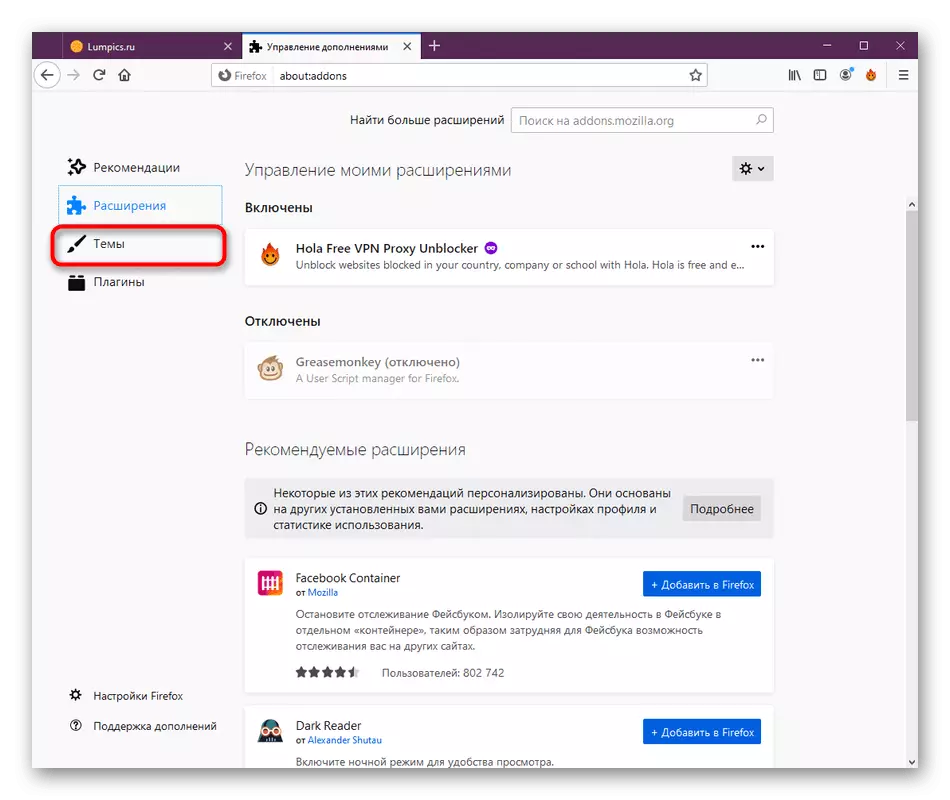
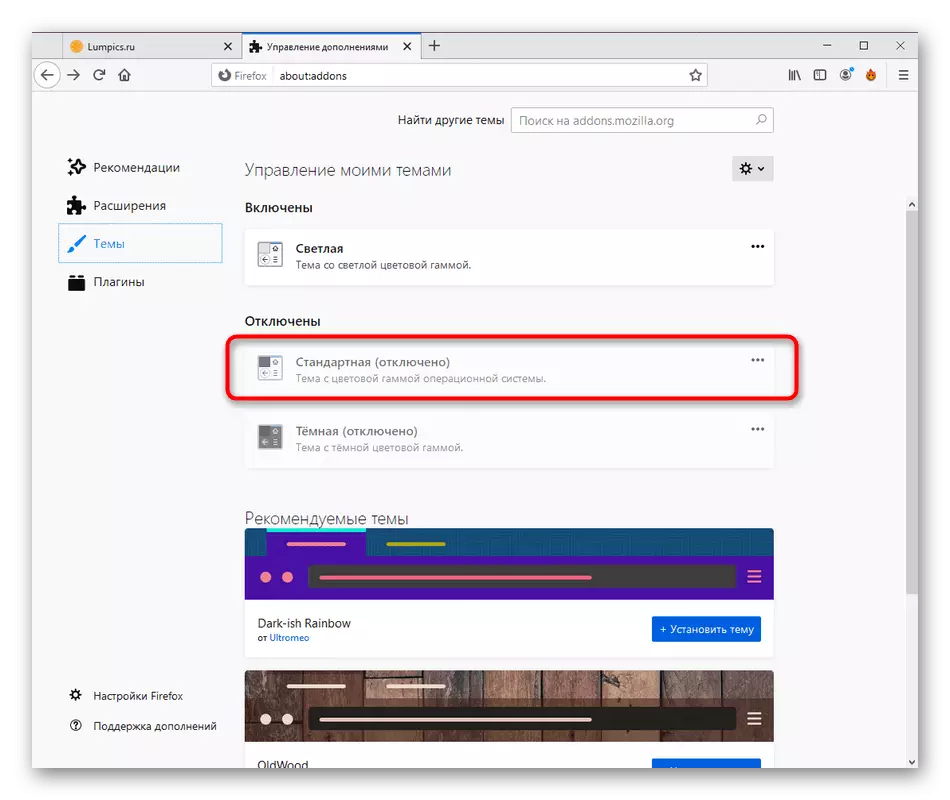
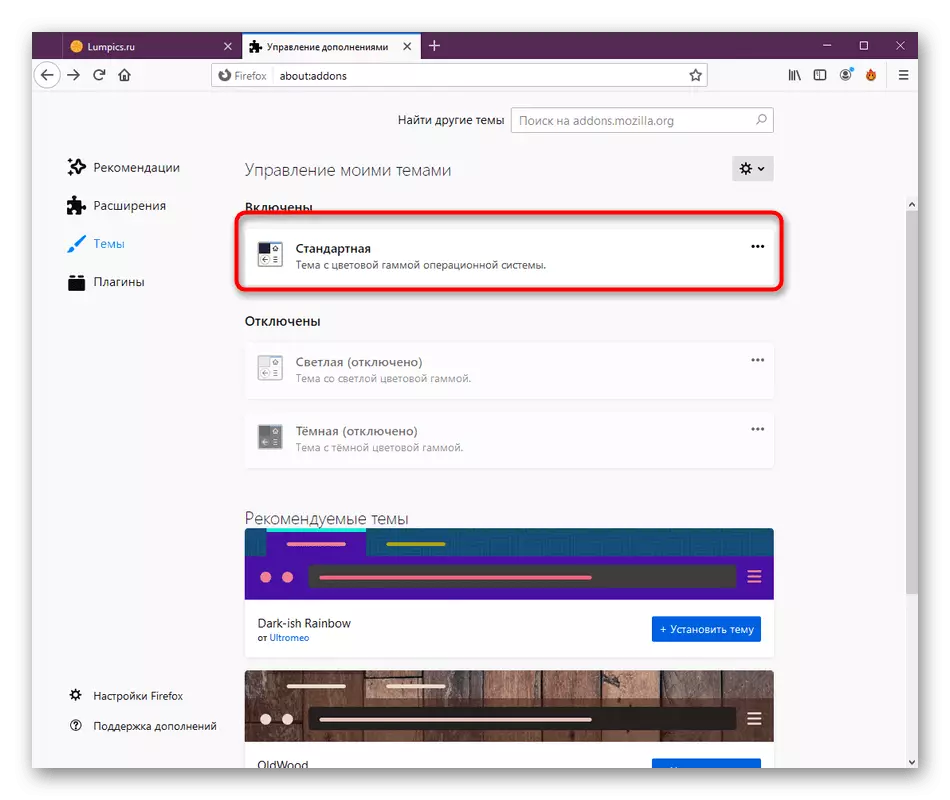
Gitt weider fir d'Tester ze testen. Wann et net fällt, kënnt Dir zréck an d'Benotzerstudet goen an déi folgend Methode berücksichtegen fir de Problem ze léisen.
Method 3: Update Plugins
De Mozilla Firefox huet eng Rei vu agebaut an zousätzlech Plug-Ins deen erlaabt Iech verschidde Optiounen ëmsetzen. Si sinn net ëmmer hei verlaangt, wat d'Konflikter bewierkt. Mir roden Iech fir d'Disponibilitéit vun Updates ze kontrolléieren fir sécher ze stellen, datt d'Plugins op anormal Lasten op der CPU op der CPU ze kontrolléieren.
- An der selwechter Sektioun, mat Ergänzungen interesséiert Dir Iech un der Linn "Plugins".
- Hei entsprécht der Pop-up Lëscht mat Kontrollen.
- Klickt op de "Check Updates" Knäppchen.
- Dir kritt notéiert datt Updates erfollegräich installéiert oder guer net fonnt ginn.
- Wann Dir e puer personaliséiert Plugins benotzt, aktivéiert de "Aktivéiert op Ufro" Optioun fir si a gitt op Interaktioun mat Siten. Zu der rietser Zäit gëtt eng Notifikatioun mat der Fro vun der Inklusioun vun der Plugin matgedeelt. Aktivéiert et a kuckt ob d'Belaaschtung op de Prozessor geännert huet.
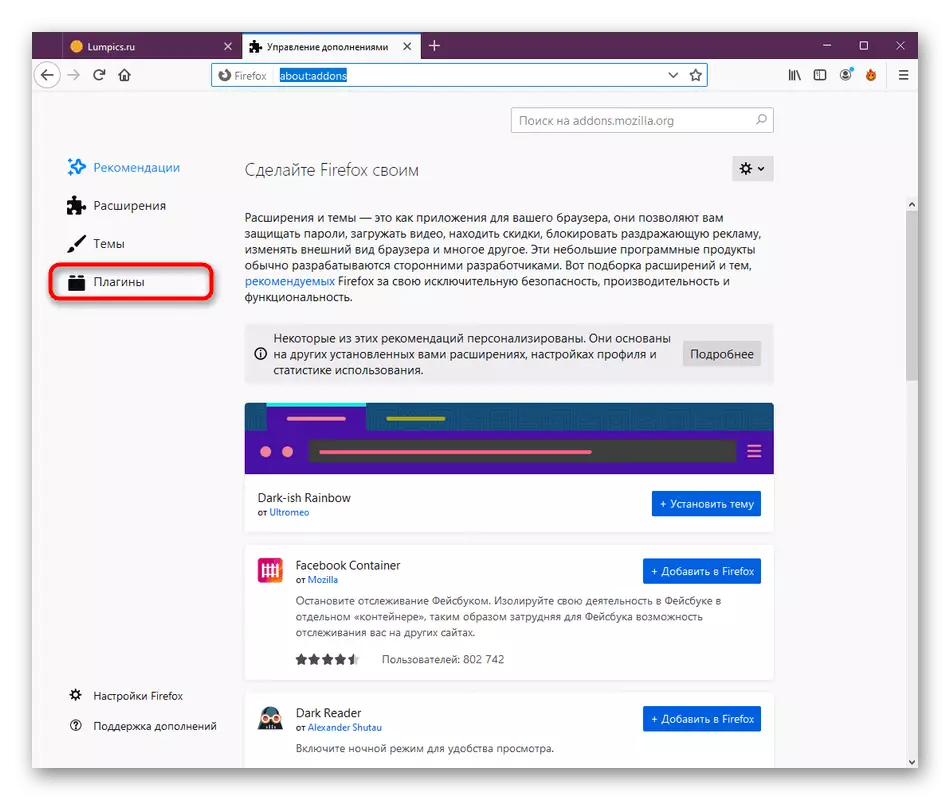
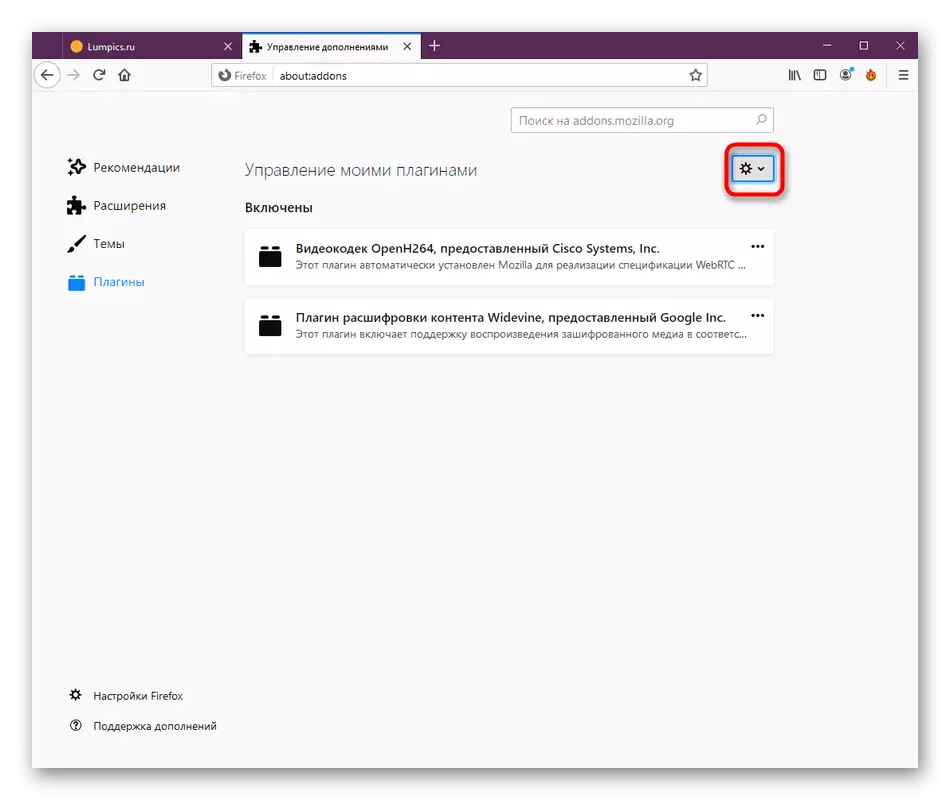
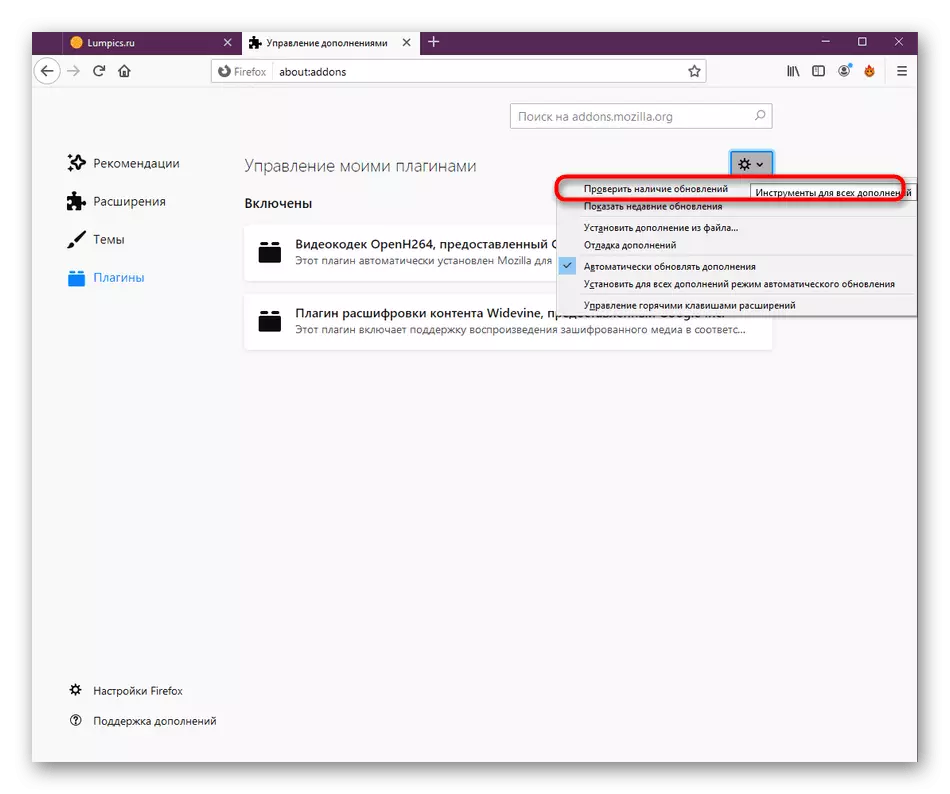


Method 4: D'Hardware Beschleunegung auszeschalten
Firefox huet eng agebauter Funktioun déi Hardware Beschleunegung ubitt. Et gëtt automatesch ausgewielt, sou an deene meeschte Fäll ass et aktivéiert. Heiansdo Konflikt konflikt d'Konflikter mat Komponent Software, déi zousätzlech Last op de Prozessor verursaacht. Dëst ass esou fixéiert wéi dëst:
- Maacht de Firefoxmenu op a gitt an d'Astellunge "Sektioun.
- Hei erof, déi Tabulatioun erofsetzen an an den "Performance" Sektioun, läscht d'Scheckbuch aus der "benotzt Leeschtung vun der" benotzt Astellunge vum "Artikel.
- Duerno, en zousätzlecht Element mat Hardware Beschleunegung wäert erschéngen. Huelt d'Kontrollbox erof an dovun.
- Um Enn ass et recommandéiert d'Applikatioun nei starten fir datt all Ännerung a Kraaft getrueden.
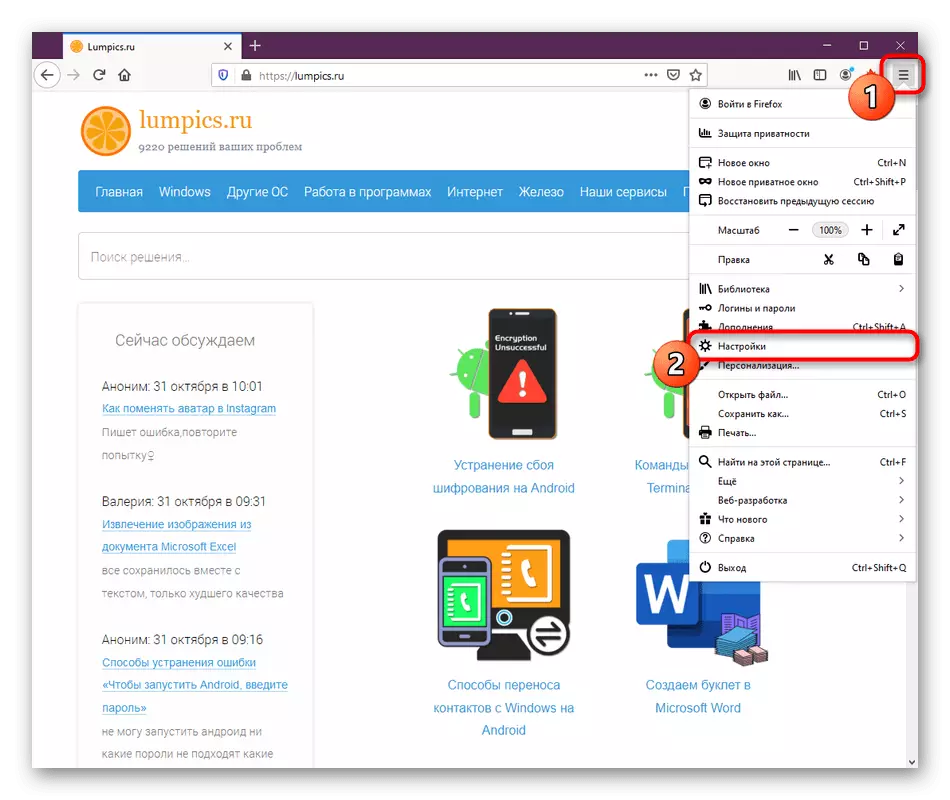
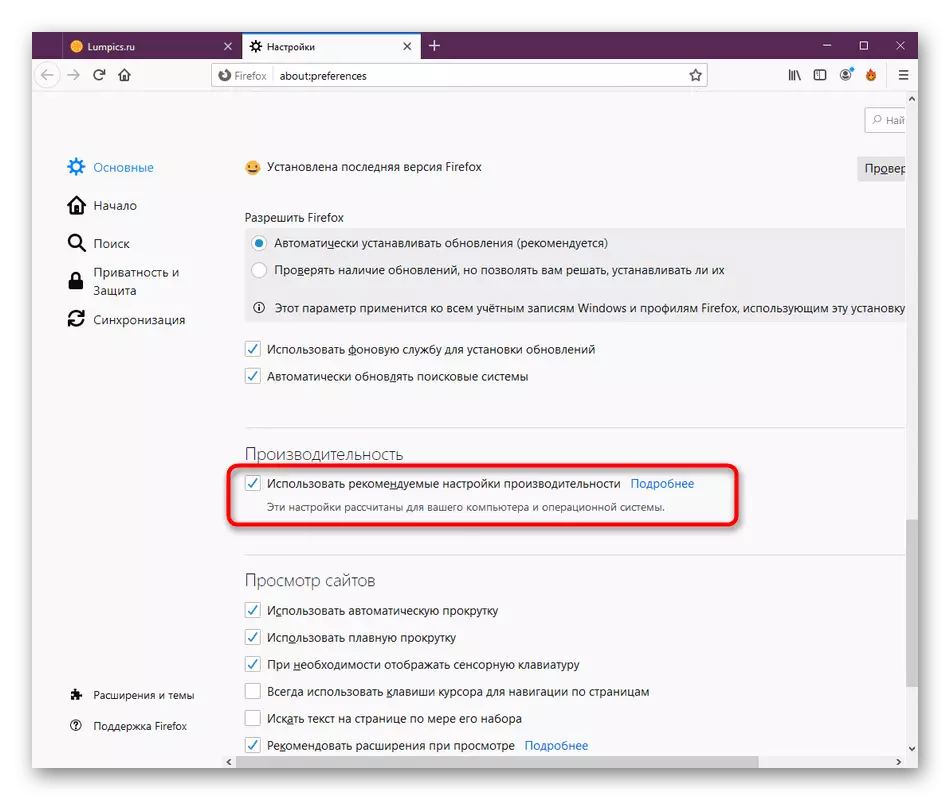
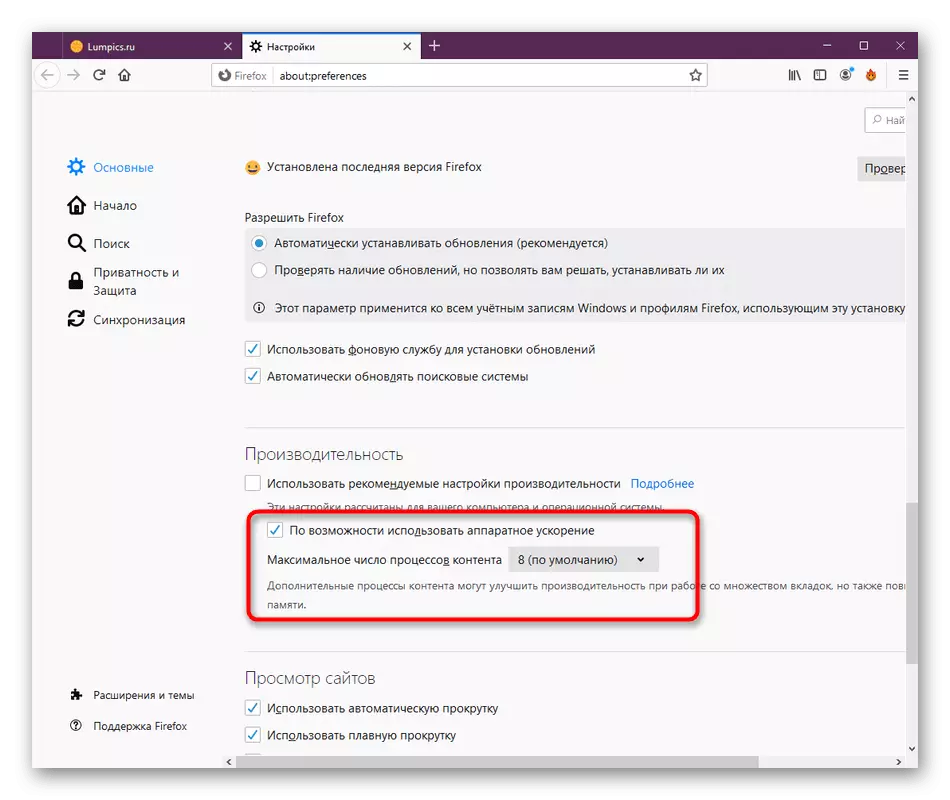
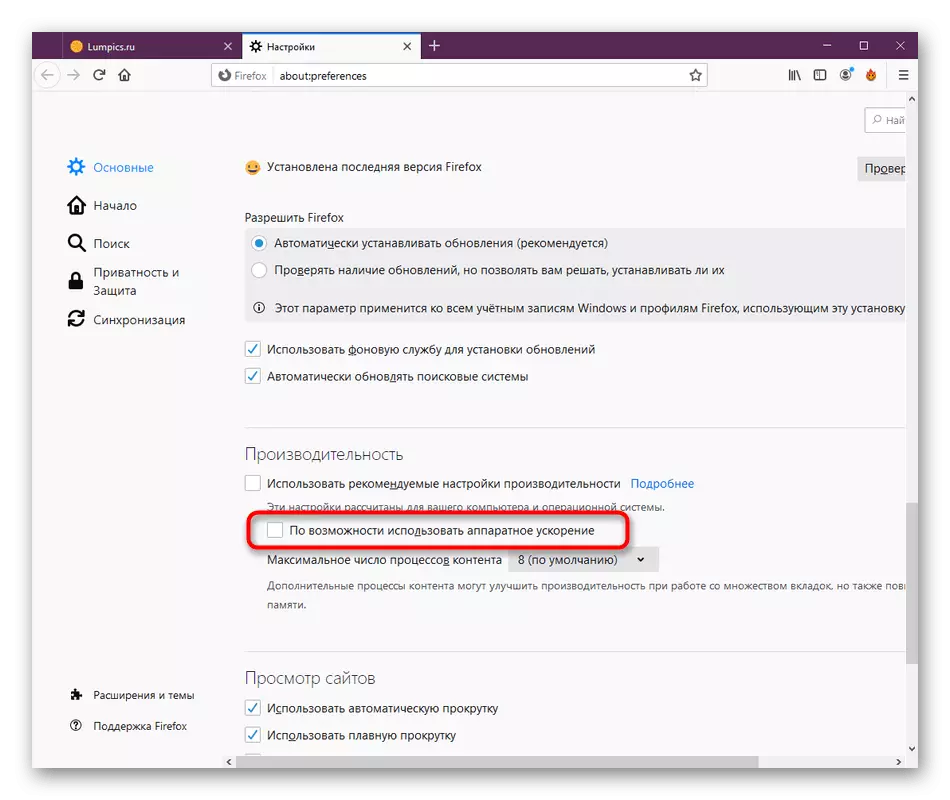
Zousätzlech huet d'Firfox eng aner Optioun déi verantwortlech fir Hardware Beschleunegung ass. Mir recommandéieren et derzou auszeschalten nëmmen fir ze kontrolléieren. Wann, no Ännerunge maachen, da geet de Browser oder e puer Säiten net op, Dir musst dëse Parameteren zréckginn. Wat fir d'Gestioun vun hinnen ass, ass dëst wéi follegt:
- Aktivéiert d'Adressbar, gitt an den Thema an: konfigéiert an dréckt den Enter Schlëssel.
- Confirméiert de Risiko fir d'Konfiguratiounssäit ze lafen.
- Hei, vergiess d'Sich Funktioun bis séier bis an de Gemengen an de Gemengevisemarbar gemaach.
- Duebel klickt op der Linn sou datt de Wäert vu falschen net op richteg geännert huet.
- Dogone gesitt de gesplécke, datt d'Assistation "geännert" huet sech an der Status Kolonn ugewisen.




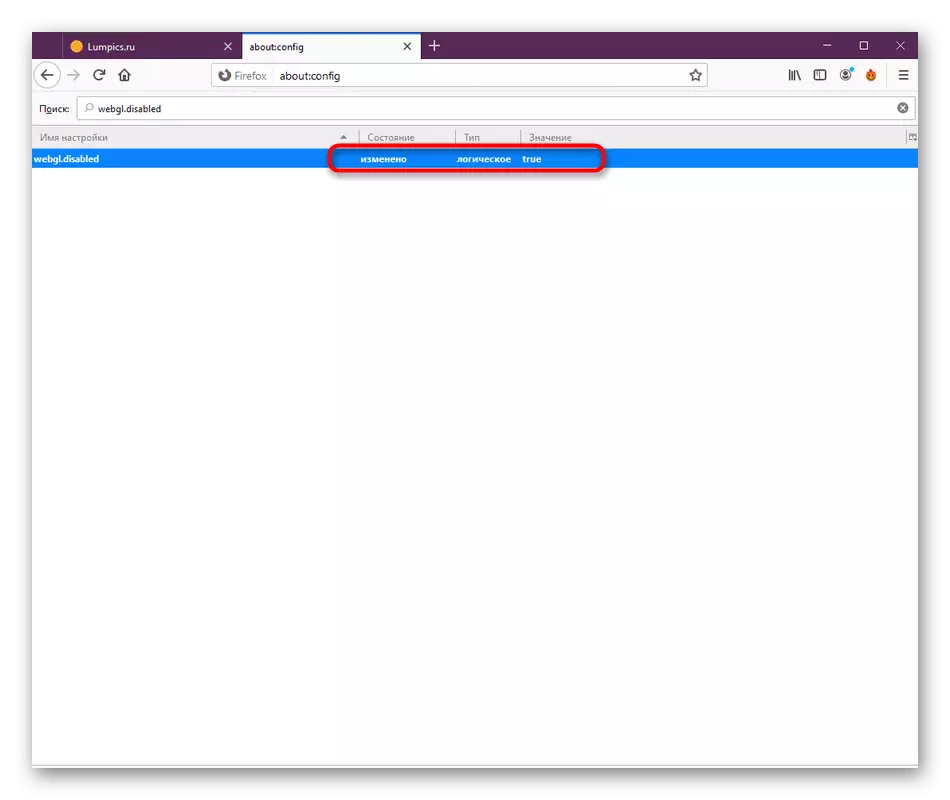
Zoumaachen de Browser zou a gitt an der Aarbecht. Wa sech op eemol seelen auszetrieden, datt d'Situatioun nach méi schlëmm gëtt, zum Beispill zousätzlech Problemer, direkt iwwerwaacht Webnol.disabled andeems Dir WebGl.distabler ausgewielt hutt.
Method 5: Desaktivéiere Kompatibilitéitsparameter
Verschidde Benotzer onofhängeg vun den Astellunge fir all Programmer fir all Programmer ze installéieren. Am Ufank als haut ugesi ginn, gëtt de Webbrowser net esou Astellungen, soubal hir Aktivéierungsbedingunge féiert zu fuere Konsum Ressource féieren. Mir roden Iech dëst Element ze kontrolléieren an et auszeschalten wann néideg.
- Riets-Klickt op der Ofkiirzung oder der Exekutiv Browser Datei. Am ëffentlechen Menü deen erschéngt, deen Dir interesséiert hutt "Eegeschafte".
- Plënnert op d'Kompatibilitéit Tab.
- Huelt d'Kontrollbox aus dem "Run e Programm am Kompatibilitéitsmodus mat:".
- Passt d'Ännerungen an zoumaachen dës Fënster.

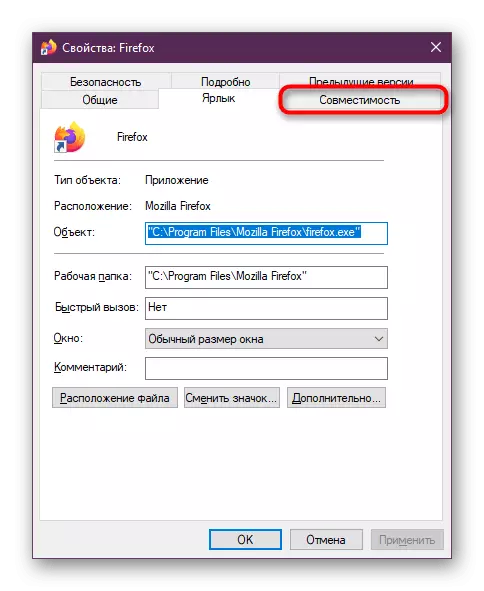

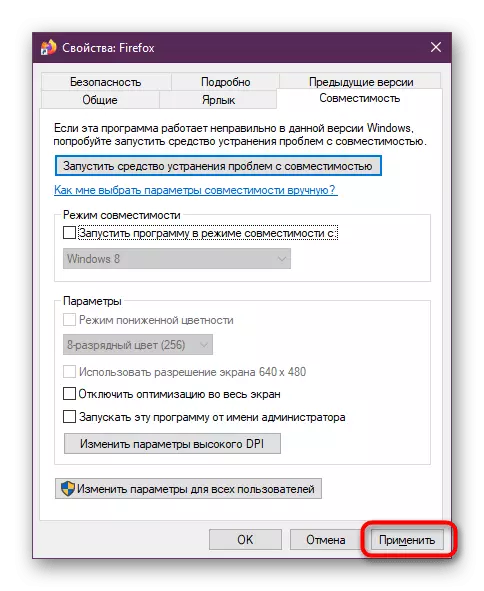
Dat war sécher de Sprooch un ob d'Kommonaktionéiert gouf, gëtt déi duerch Ännerung verännert Konfiguratioun net applizéiert. Benotzt den Task Manager oder aner praktesch Tool fir déi aktuell Last op de Prozessor ze kontrolléieren.
Method 6: Reset Benotzerdefinéiert Konfiguratioun
Heiansdo ännert de Benotzer onofhängeg d'Basiskonfiguratioun vum Browser oder et geschitt duerch Chance wéinst e puer Feeler. Wat kann et nach Problemer mam Conscisitioun vu Ressourcen sinn. Mir roden Iech dës Astellunge fir Standard zréckzesetzen fir d'Effektivitéit vun der Method ze kontrolléieren.
- Open de Haaptmenu op a gitt op d'"Hëllef" Sektioun.
- Leet d'Linn "Informatiounen fir Probleemer ze léisen".
- Vun deem gëtt eng zäitweis Iwweritioun zum Profilmossier dee ausgeschloss ginn. Wann Dir kënnt gesinn, ass de Wee duerch den "Entdecker" an der Sait ugewisen. Benotzt wann Dir kee Webbrowser net wëllt lafen.
- Am Dossier selwer, fannt den Inhalt.Prefs.SQlite Datei a klickt op et mat Pkm.
- Wielt Läschen.


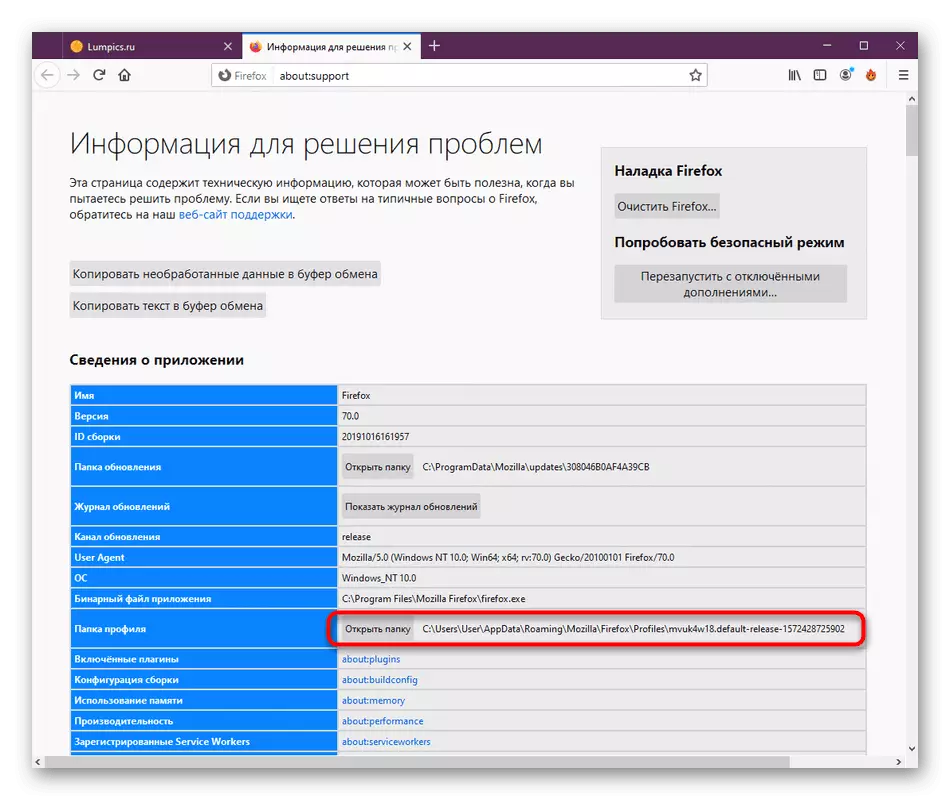
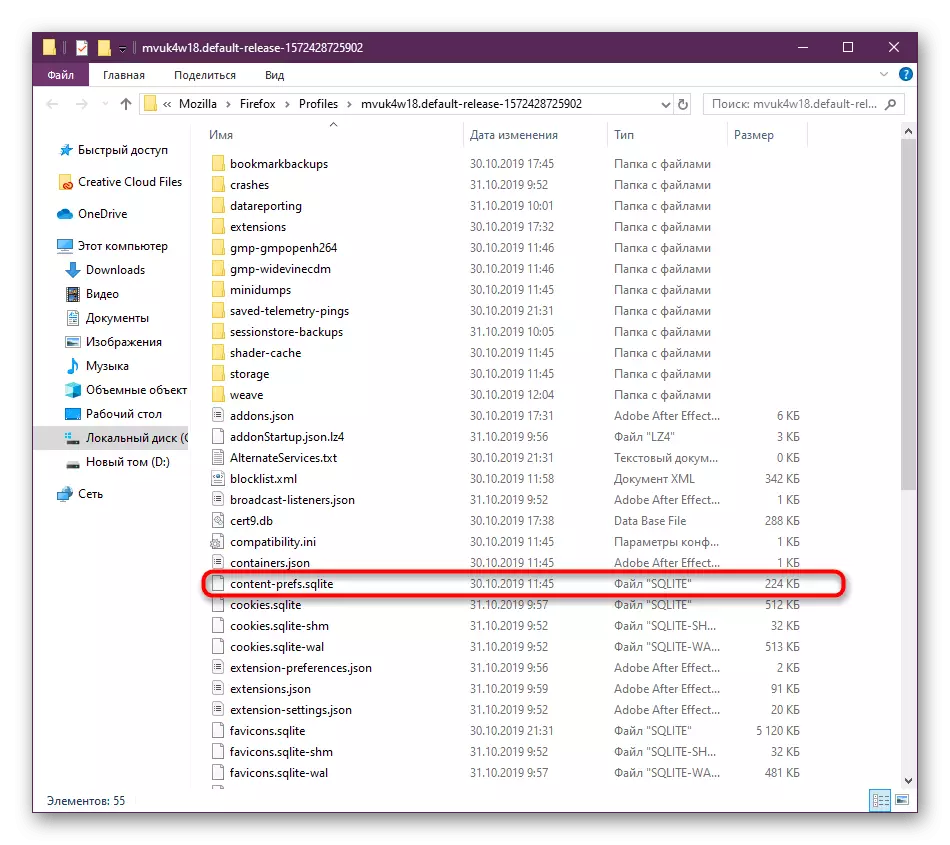
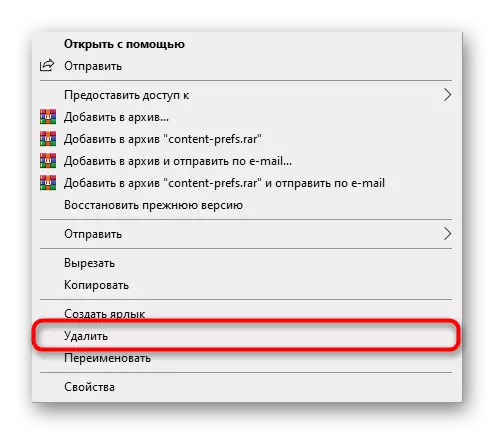
Elo fannt dir dat nächst nach direkt, en als existent selwecht gëtt, wat och schonn mat Standard-Parametetten. Wann déi virdru ausgestallt Astellungen iergendwéi huet de Prozessor säi Last beaflosst, elo sollt et fixéiert ginn.
Method 7: Browser Update
An der leckermodell Method vun eisem Artikel vum neien Artikel, mir wëllen eis soen iwwer d'Mozilla Firefox Versioun ze aktualiséieren. De Fakt ass datt net all Benotzer aktualiséieren Updates op Zäit oder et gëtt net automatesch op. Heiansdo provizéiert dës Situatioun provisekéiert d'Entstoe vu verschiddene Konflikter, déi zu enger anormaler Erhéijung vum System Ressourceverbraucher féieren. Mir roden Iech ëmmer an enger aktueller Software Versioun ze schaffen fir sou Problemer ze vermeiden.
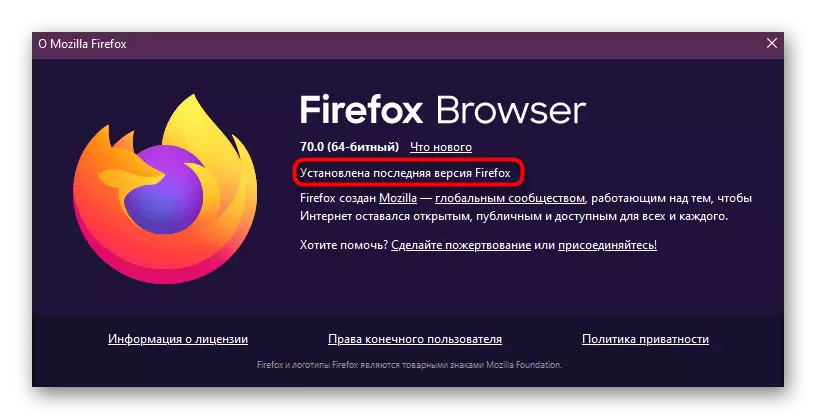
Liest méi: Wéi aktualiséiere mozilla Firefox
Method 8: Kontrolléiere System fir Virussen
Béisaarteg Objekter kënnen op de Computer mat verschiddene Weeër kommen. Si beaflossen System Objeten a verletzen d'Effizienz vun de Prozesser. Hir Aktioun kann eng Villfalt vun de Feeler entdecken, och plötzlech Lasten op Komponenten entzéien. Oft, sou eng Effekt provoken Miner Virussen déi Computermuecht benotzen fir kristptocurider ze mëschen, verstoppt hire richtege Prozess ënner dem Geiersoun vun aneren. Fir esou Fäll ze vermeiden, kontrolléiert reegelméisseg de Computer fir Virussen. Wann déi fonnt ginn, läschen se a kontrolléiert d'Performance vum Firefox.

Liest méi: Kampf Computer Virussen
Elo wësst Dir iwwer aacht Weeër fir de Problem mat der Last vum Mozilla Firefox Browst um PC zentrale Prozessor ze léisen. Benotzt dës Methode vun der Methoden fir d'Aufgab ze këmmeren a wann et net hëllefe gëtt, setzt de Brocider ofschregt andeems se all Astellunge resertéieren.
